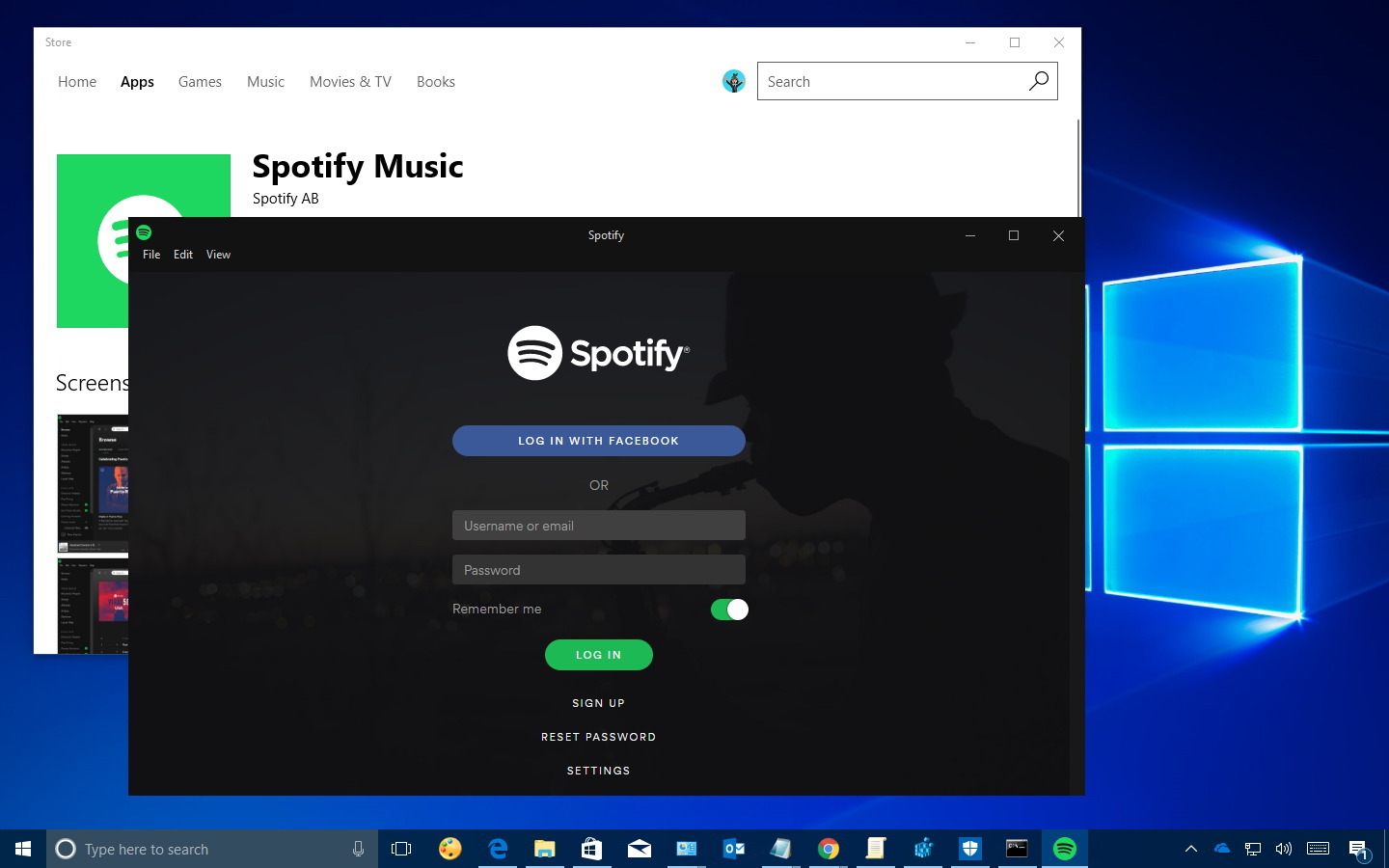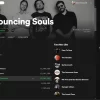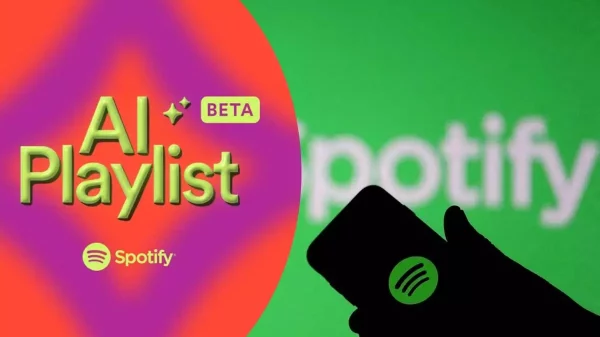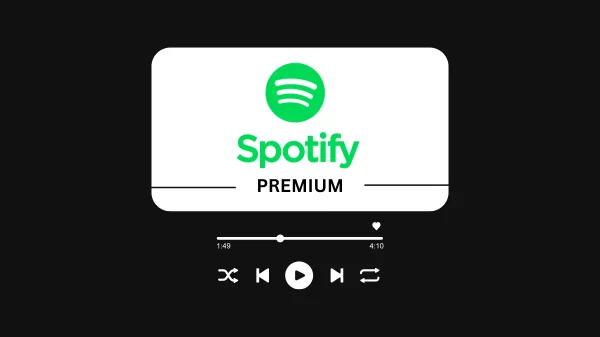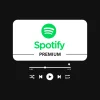Last updated on 6 Juni, 2024
Unbox.id – Perkembangan dunia teknologi memang selalu hadirkan sebuah hal yang menarik dan juga bisa menunjang penggunaan dari para penggunanya. Sejalan akan hal tersebut, kebutuhan akan ragam aplikasi digital yang mumpuni juga menjadi salah satu bagian yang tidak bisa dilewatkan untuk menjawab apa yang diperlukan bagi penggunanya tersebut. Dalam hal ini, aplikasi bernama Spotify telah hadir dan bisa menjadi aplikasi yang menarik untuk mendengarkan ragam musik favorit penggunanya di dalam kesehariannya itu. Seiring dengan menjadi aplikasi pilihan, ternyara ad acara yang bisa dilakukan agar bisa menggunakan Spotify para perangkat Windows 10 di PC maupun laptop. Lantas, bagaimana untuk penggunannya tersebut? Berikut informasinya!
Aplikasi Spotify Kompatibel Dengan Ragam Platform
Siapa yang tidak kenal dengan produk aplikasi digital yang satu ini? Ya, ini adalah salah satu aplikasi yang mampu hadirkan hiburan digital yang telah menjadi pilihan tersendiri bagi para penggunanya di waktu kesehariannya. Aplikasi tersebut bernama Spotify. Spotify merupakan salah satu sistem aplikasi yang menghadirkan beragam musik-musik dari berbagai negara dan termasuk dari ragam musik Indonesia yang bisa asik untuk dinyanyikan.
downgrade windows 10 7"}" data-sheets-userformat="{"2":513,"3":{"1":0},"12":0}" data-sheets-formula="="baca artikel menarik lainnya tentang : "&R[0]C[-6]">baca artikel menarik lainnya tentang : downgrade windows 10 7
Hadir sebagai perusahaan layanan penyiaran musik dari tahun 2006 silam, aplikasi ini sendiri awalnya berasal dari negara Swedia. Selain itu, aplikasi layanan ini juga telah bisa didapati di hampir sebagian besar negara-negara di dunia. Dengan adanya hal tersebut, platform aplikasi ini memiliki koleksi musik yang cukup beragam dan juga berasal dari berbagai negara untuk bisa didengarkan oleh para penggunanya.
Menariknya, aplikasi ini juga dapat kompatibel di hampir semua perangkat teknologi di saat sekarang ini. Sebut saja beberapa perangkat seperti contohnya Windows PC, macOS, Linux, iOS, Android, dan masih banyak lainnya juga cukup komaptibel untuk disematkan aplikasi teranyar ini untuk mendengarkan aneka varian lagu-lagu pilihannya.
Dengan kompatibel dengan hampir semua jenis platform, aplikasi digital ini mampu menjadi salah satu varian aplikasi layanan musik digital yang digunakan oleh hampir semua pengguna gadget di seluruh dunia. Selain itu dengan lengkapnya koleksi musik yang ditampilkan, maka platform ini juga dapat menjadi pilihan tersendiri untuk didengarkan setiap harinya.
Baca juga: Ketahui Cara Instal Update Windows 11 Versi 22H2
Langkah Instal Spotify di Windows 10
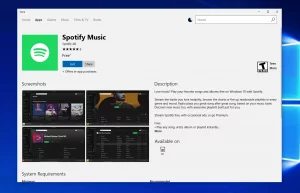
Ada beberapa langkah cara yang bisa dilakukan untuk bisa menginstal aplikasi musik ini di perangkat Windows 10. (Sumber: MSPoweruser)
Dengan memiliki kompatibel dengan beragam platform yang ada, Spotify juga mampu hadirkan kompatibilitas dengan perangkat Windows 10 pada PC maupun laptop para penggunanya. Lebih lanjut untuk bisa menggunakan Spotify pada perangkat Windows 10, para penggunanya perlu melakukan proses instalasi pada perangkatnya tersebut. Selanjutnya, berikut ini adalah langkah untuk melakukan proses instalasi Spotify di Windows 10.
- Buka Microsoft Store, lalu pilih Spotify.
- Setelahnya, pilih “Go” untuk mengunduhnya dan tunggu hingga proses pengunduhan selesai.
- Apabila pengunduhan telah selesai, maka sistem Windows 10 akan melakukan instalasi secara otomatis.
- Setelah selesai proses penginstalan, maka para penggunanya sudah bisa menggunakan aplikasi Spotify pada perangkat Windows 10 tersebut.
Baca juga: Cara Downgrade Dari Windows 10 Ke Windows 7
Cara Penggunaan Spotify di Windows 10
Setelah proses pengistalasian selesai pada perangkat Windows 10, para penggunanya lalu bisa menggunakan aplikasi Spotify di perangkat PC maupun laptop penggunanya. Untuk proses penggunaannya juga terlihat cukup mudah seperti penggunaan pada umumnya di platform-platform lainnya. Lalu untuk menggunakan aplikasi ini, berikut langkah-langkah cara penggunaannya.
- Log ini akun para penggunanya di dalam aplikasi Windows 10. Untuk masuk ke Spotify, para penggunanya bisa memilih antara menggunakan email, akun Facebook, ataupun dengan kata sandi penggunanya.
- Jika sebelumnya para penggunanya telah menghubungkan akun Spotify ke akun Facebook miliknya, pilih Masuk Dengan Facebook. Jika tidak, masukkan nama pengguna atau alamat email terkait dan kata sandi para penggunanya, lalu pilih Log In yang berwarna hijau.
- Setelahnya, maka para penggunanya sudah bisa menggunakan Spotify pada perangkat Windows 10 di PC maupun laptop dari para penggunanya tersebut.
Sumber & Foto: Dari berbagai sumber
Karya yang dimuat ini adalah tanggungjawab penulis seperti tertera, tidak menjadi bagian tanggungjawab redaksi unbox.id.